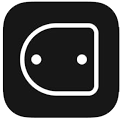如何使用ps打造古铜色性感肌肤
作者:本站整理 时间:2016-05-24
ps如何打造古铜色性感肌肤?大家都知道ps是强大的图形图像美化工具,对于我们平时拍照的修复以及渲染有很大的作用,那么今天优优小编来教一下大家ps如何打造古铜色性感肌肤,让某些照片变得更加的富有艺术性,更加的吸引人,有兴趣的朋友就一起来学习一下哦。
1、首先在PHOTOSHOP CS中打开我们要制作的照片,进行简单的对比度的处理。

2、为了达到我想要的古铜色肌肤效果,给照片进行滤镜上色操作:选择菜单栏“图象”/“调整”/“照片滤镜”。在弹出的“照片滤镜”窗口中选择“棕褐色”滤镜,“浓度”为80%,选择“保留亮度”。

3、复制图层,柔光效果,适当调整饱和度和色相。

4、复制这个图层,去色为黑白效果,调整对比度,亮度为-75,对比度为+75,这样调整的目的是将画面的高光部分分离出来。然后图层样式为滤色,这样更改后的照片便是我们想要的油光效果。

5、向下合并图层并适当调整色彩,然后选择套索工具,将羽化值调整为200,选取我要提亮的额头部分,选择菜单栏“图象”/“调整”/“曲线”,进行适当提亮。然后再把图片的四角进行压暗处理,先框选不压暗的部分,再使用“Shift+Ctrl+L”进行反选,然后进行曲线调整。调整后的图片影调就更加舒服。

6、复制这个图层,将其进行去色处理,然后把这个黑白图层的透明度调整为35%,这样整个画面的色彩就不至于太艳丽。

7、这时候后期工作已经接近尾声了,但是发现模特的眼神有点不够犀利,再结合一点PHOTOSHOP的绘画功能,使用画笔工具增加适当的高光和反光,这样人物看起来就一下有神了。

以上就是今天优优小编带给大家的ps打造古铜色性感肌肤的全部教程内容,大家都了解了吗?可以按照小编教给大家的步骤自己动手试试看哦。希望这篇教程对大家有所帮助,有需要的朋友欢迎来优优软件站下载所需要的软件哦,谢谢大家的支持!